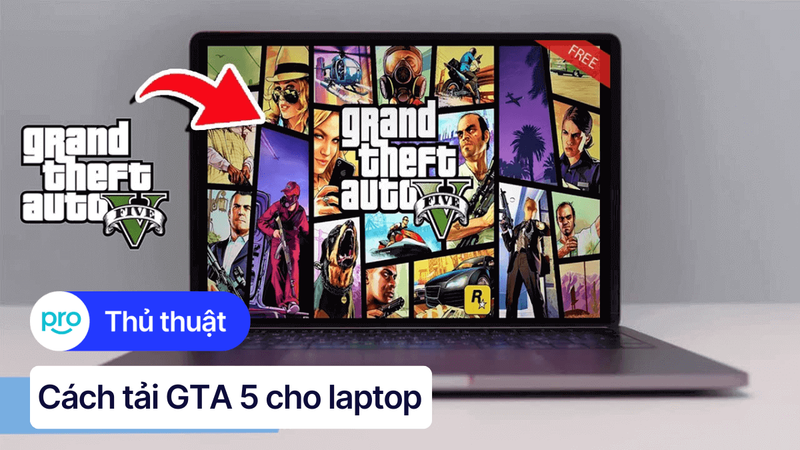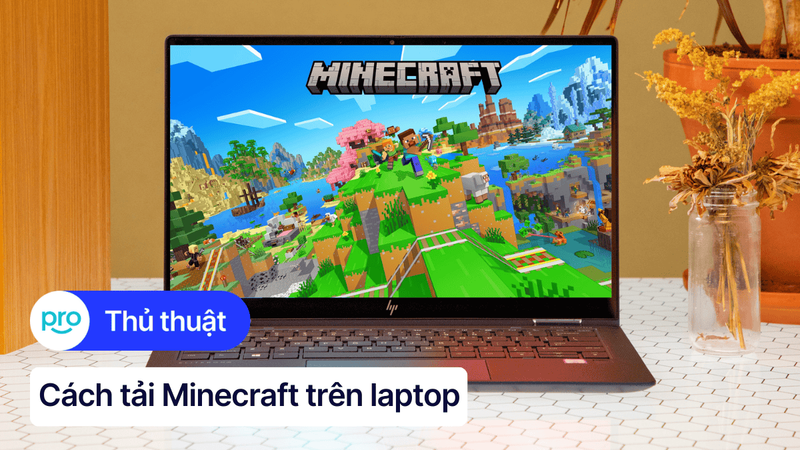Cách tải, cài đặt Steam trên laptop, PC để mua game bản quyền
Bạn là một game thủ đích thực, luôn khao khát được trải nghiệm những tựa game đỉnh cao với chất lượng tốt nhất. Hay bạn muốn sở hữu bộ sưu tập game bản quyền đồ sộ mà không cần lo lắng về vấn đề vi phạm bản quyền. Vậy thì cách tải Steam trên laptop chính là thứ bạn cần. Hãy cùng ThinkPro tìm hiểu về nền tảng phân phối game số 1 thế giới và cách thức để tải Steam về máy tính của bạn trong bài viết dưới đây nhé!
1. Những điểm chính
Những thông tin hữu ích bạn sẽ nhận được sau khi đọc bài viết này:
Hiểu rõ về Steam là gì, lợi ích của việc sử dụng nền tảng này để chơi game bản quyền.
Nắm được thông tin cấu hình yêu cầu, giúp người đọc xác định xem máy tính của mình có đáp ứng được yêu cầu để chạy Steam và chơi game hay không.
Hướng dẫn chi tiết từng bước cách tải và cài đặt Steam trên laptop, PC. Và cách đăng ký tài khoản, từ đó người đọc có thể sử dụng Steam để mua và chơi game.
Hướng dẫn chi tiết cách tìm kiếm, lựa chọn, thanh toán và tải game trên Steam.
Giải đáp một số câu hỏi liên quan như: Tải Steam về laptop có tốn phí không, cập nhật Steam như thế nào,...
Ra mắt vào năm 2003 bởi Valve Corporation, Steam đã nhanh chóng trở thành nền tảng phân phối game kỹ thuật số lớn nhất thế giới, thu hút hàng triệu game thủ tham gia. Không chỉ đơn thuần là nơi mua bán game, Steam còn mang đến cho người dùng những trải nghiệm tuyệt vời:
Kho game khổng lồ: Steam đáp ứng mọi nhu cầu của bạn với hơn 50.000 trò chơi thuộc mọi thể loại.
Game bản quyền, giá cả phải chăng: Steam thường xuyên có các chương trình khuyến mãi hấp dẫn, giúp bạn sở hữu tựa game yêu thích với mức giá hời.
Cộng đồng game thủ đông đảo: Kết nối, giao lưu, học hỏi kinh nghiệm từ cộng đồng game thủ trên toàn thế giới.
Hỗ trợ đa nền tảng: Dễ dàng trải nghiệm game trên nhiều thiết bị khác nhau như PC, laptop, Mac.
2. Hướng dẫn cách tải và cài đặt Steam trên laptop
Hướng dẫn được thực hiện trên MacBook Air 2022 M2, chạy macOS 13. Bạn có thể thực hiện tương tự trên các dòng MacBook khác.
2.1. Yêu cầu cấu hình cài đặt Steam:
Trước khi tiến hành tải Steam PC, bạn nên kiểm tra xem cấu hình laptop của mình có đáp ứng được yêu cầu tối thiểu để vận hành Steam hay không. Việc này sẽ giúp đảm bảo Steam hoạt động mượt mà, mang đến cho bạn trải nghiệm chơi game tốt nhất.
Gợi ý một số laptop gaming, laptop cấu hình cao:
MSI GF63 Thin: Laptop gaming mỏng nhẹ, cấu hình mạnh mẽ, màn hình chất lượng cao, phù hợp cho cả nhu cầu làm việc và giải trí.
Acer Nitro 5: Laptop gaming cấu hình mạnh mẽ, hiệu năng vượt trội, đáp ứng tốt nhu cầu chơi game đồ họa cao.
2.2. Các bước thực hiện:
Sau khi đã chắc chắn cấu hình máy tính đáp ứng đủ yêu cầu, bạn có thể download Steam và cài Steam PC bằng cách thực hiện theo các bước sau:
Bước 1: Truy cập trang chủ Steam.
Bước 2: Tải file cài đặt Steam phù hợp với hệ điều hành(Windows hoặc macOS).
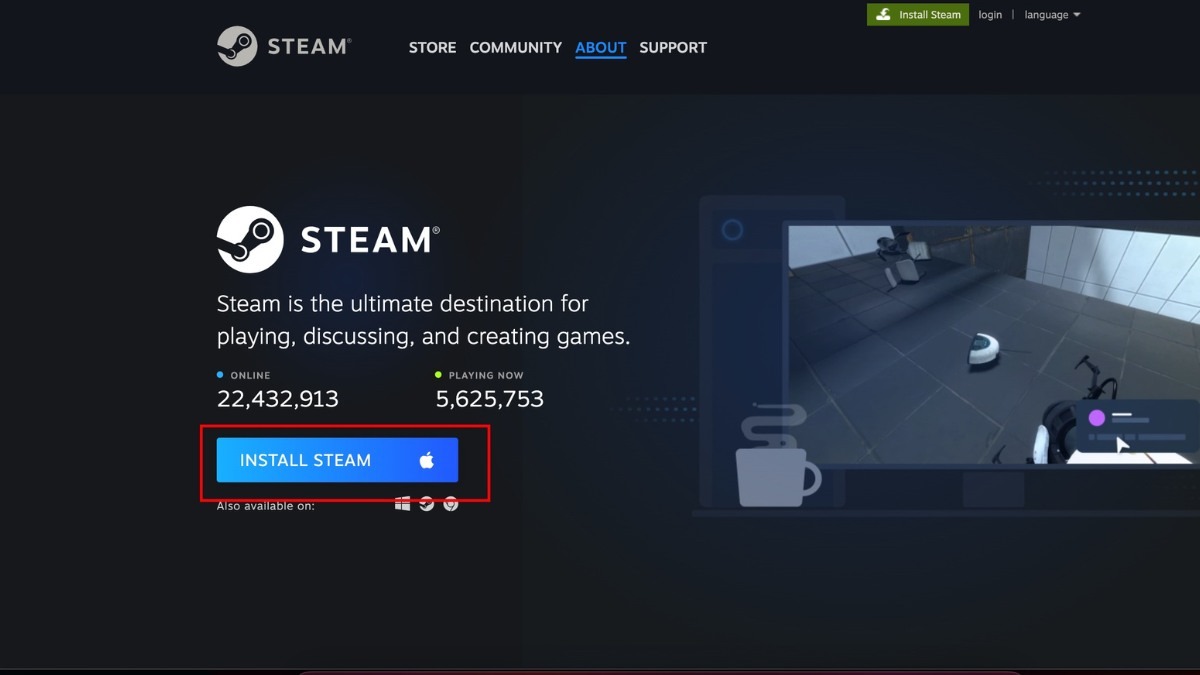
Tải file cài đặt Steam phù hợp với hệ điều hành
Bước 3: Chạy file cài đặt và làm theo hướng dẫn.
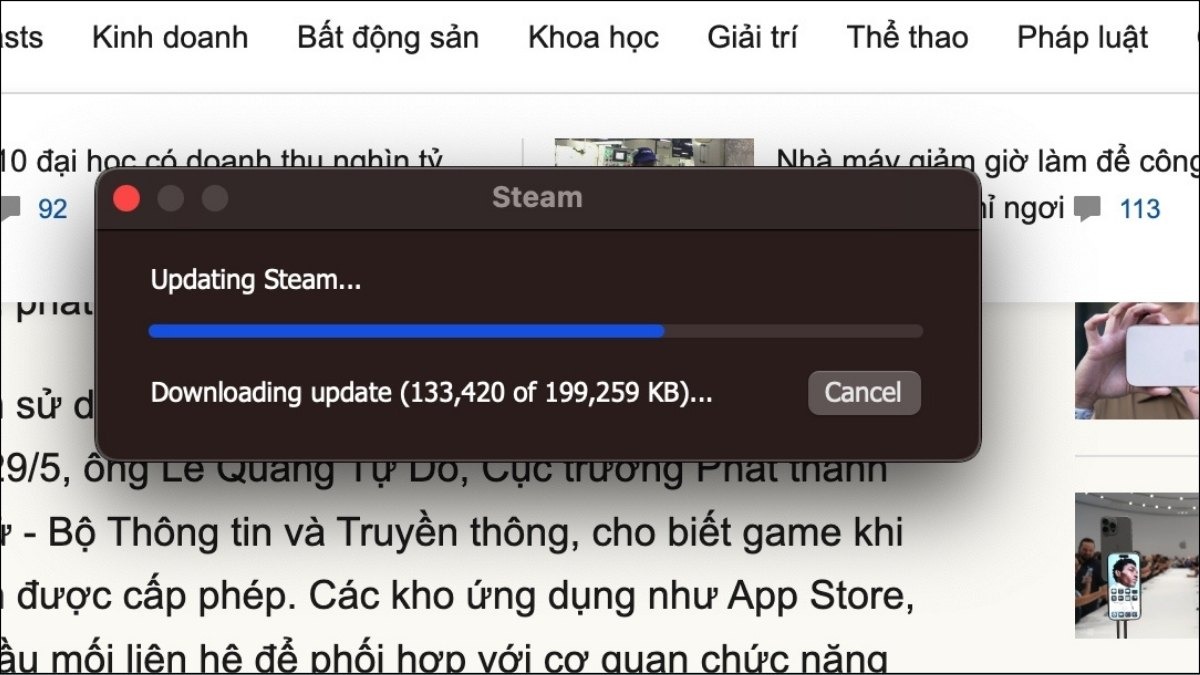
Chạy file cài đặt và làm theo hướng dẫn
3. Cách tạo tài khoản Steam
Sau khi đã cài đặt Steam trên máy tính, bạn cần tạo tài khoản Steam để có thể bắt đầu sử dụng nền tảng này. Quá trình đăng ký Steam rất đơn giản và nhanh chóng, bạn chỉ cần thực hiện theo các bước sau:
Bước 1: Mở ứng dụng Steam.
Bước 2: Tại giao diện đăng nhập, bạn hãy chọn Tạo tài khoản miễn phí (Create a new account).
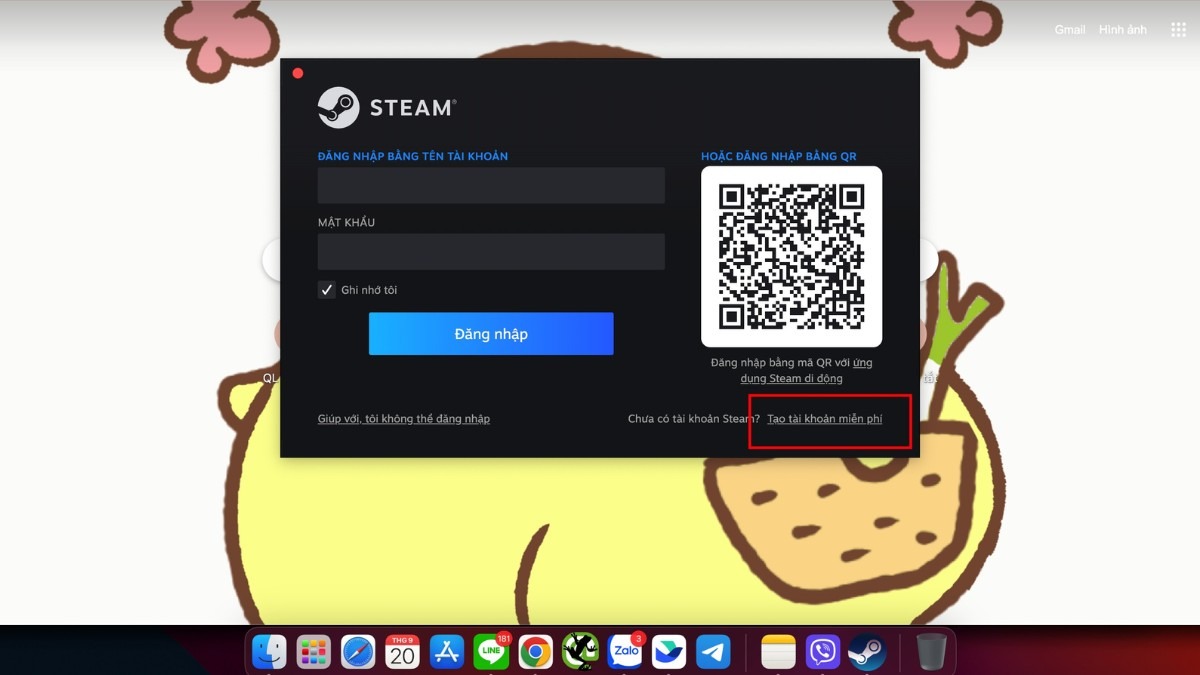
Chọn Tạo tài khoản miễn phí (Create a new account)
Bước 3: Bạn sẽ được yêu cầu cung cấp một số thông tin cá nhân như địa chỉ email, tên tài khoản, mật khẩu,... Hãy chắc chắn bạn điền chính xác và đầy đủ các thông tin này.
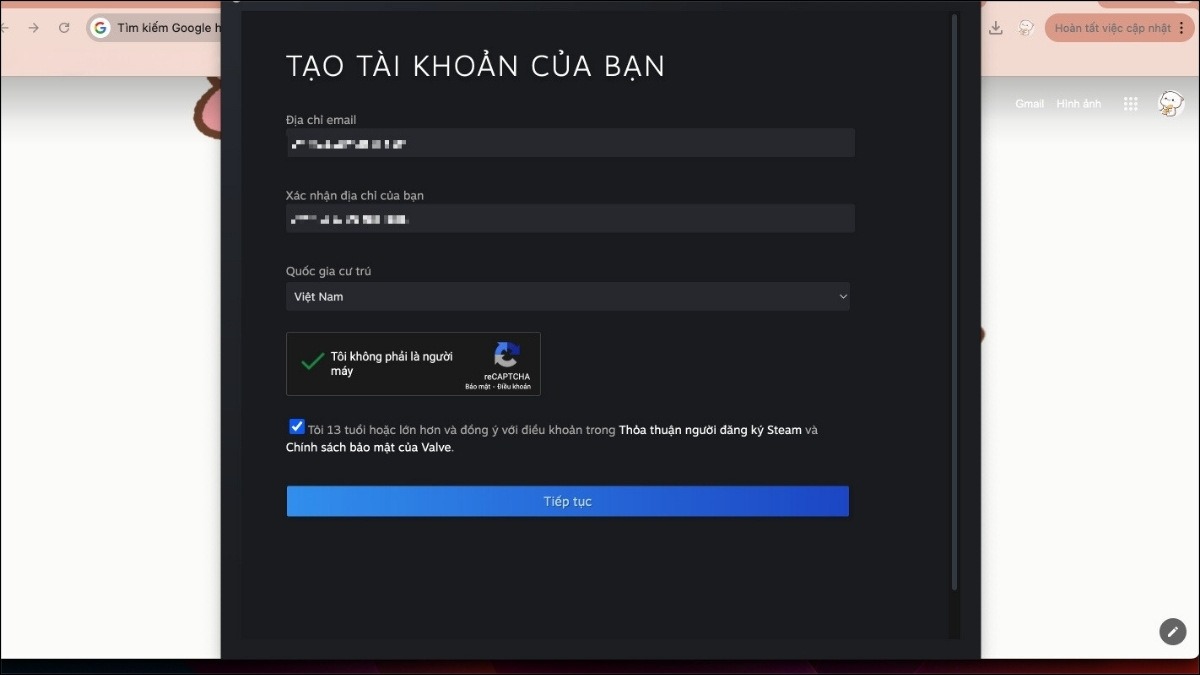
Bạn sẽ được yêu cầu cung cấp một số thông tin cá nhân
Bước 4: Sau khi hoàn tất đăng ký, Steam sẽ gửi một email xác nhận đến địa chỉ bạn đã cung cấp. Hãy truy cập email và click vào đường link xác nhận để kích hoạt tài khoản Steam của bạn.
Lưu ý về việc bảo mật tài khoản:
Sử dụng mật khẩu mạnh: Nên đặt mật khẩu có độ dài ít nhất 8 ký tự, bao gồm chữ hoa, chữ thường, số và ký tự đặc biệt để tăng cường bảo mật.
Không chia sẻ thông tin tài khoản: Tuyệt đối không cung cấp tên đăng nhập, mật khẩu cho bất kỳ ai, kể cả bạn bè hay người thân.
Bật tính năng Steam Guard: Steam Guard là tính năng bảo mật hai lớp, giúp bảo vệ tài khoản của bạn khỏi những truy cập trái phép. Bạn nên kích hoạt tính năng này để tăng cường bảo mật cho tài khoản.
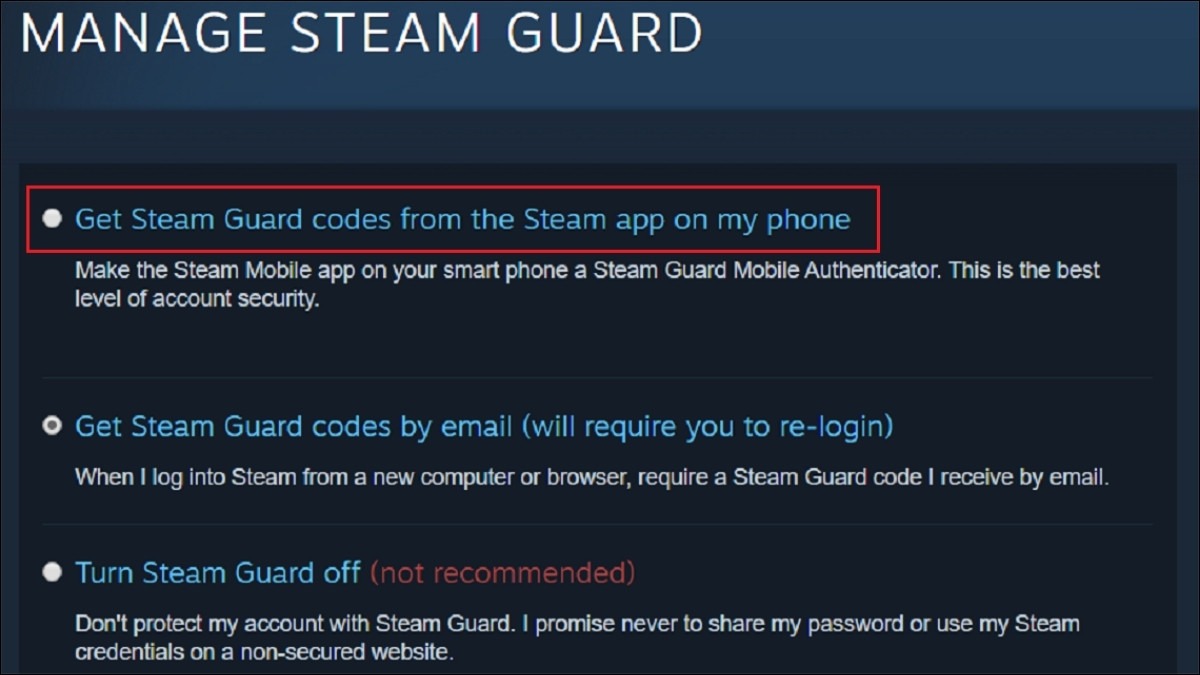
Bật tính năng Steam Guard
4. Cách tải và chơi game trên Steam
Sau khi đã có tài khoản Steam, bạn đã có thể thỏa sức khám phá kho game khổng lồ và tải về những tựa game yêu thích của mình. Dưới đây là hướng dẫn chi tiết cách tải game Steam và bắt đầu trải nghiệm:
Tìm kiếm và lựa chọn game:
Duyệt theo danh mục: Steam phân loại game theo nhiều thể loại khác nhau như: Hành động, phiêu lưu, nhập vai, chiến lược,... Bạn có thể dễ dàng tìm kiếm game theo thể loại yêu thích của mình.
Sử dụng công cụ tìm kiếm: Nhập tên tựa game bạn muốn tìm vào thanh công cụ tìm kiếm ở góc trên bên phải giao diện Steam.
Khám phá mục Game mới và nổi bật: Tại đây, Steam sẽ giới thiệu đến bạn những tựa game mới ra mắt hoặc đang được cộng đồng yêu thích nhất.
Tham khảo bảng xếp hạng: Xem qua danh sách những tựa game bán chạy nhất, được đánh giá cao nhất để lựa chọn.
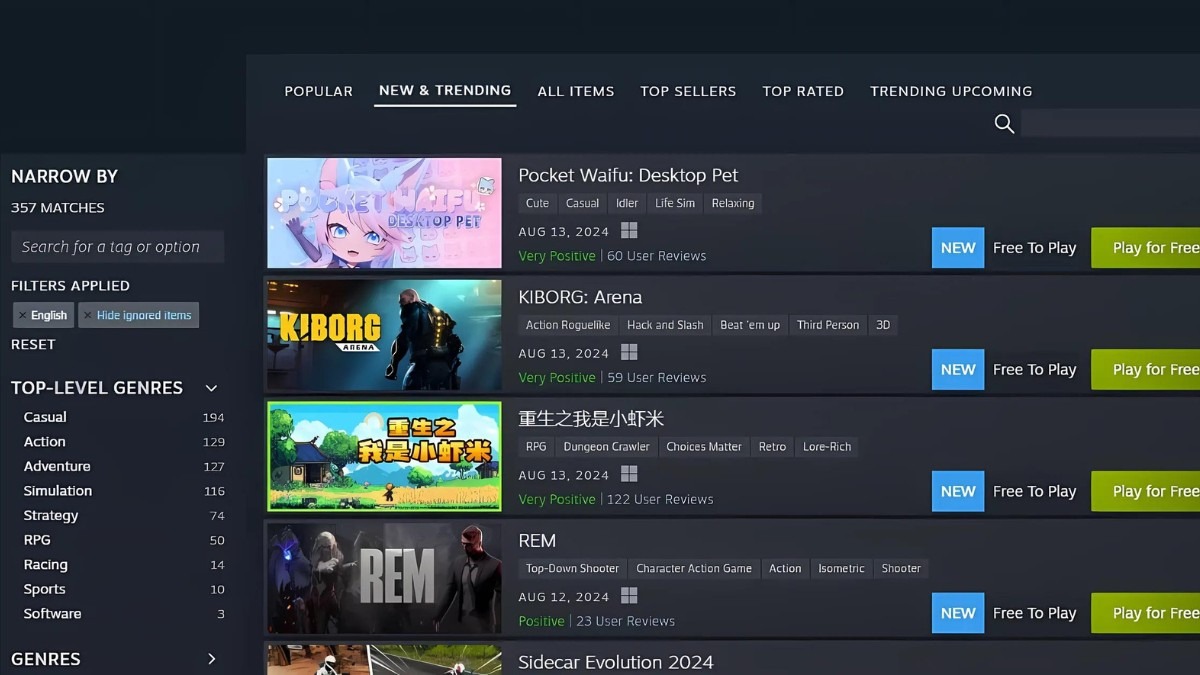
Khám phá mục Game mới và nổi bật
Mua game trên Steam:
Bước 1: Sau khi đã chọn được tựa game ưng ý, bạn hãy click vào nút Thêm vào giỏ hàng (Add to Cart) trên trang của game đó.
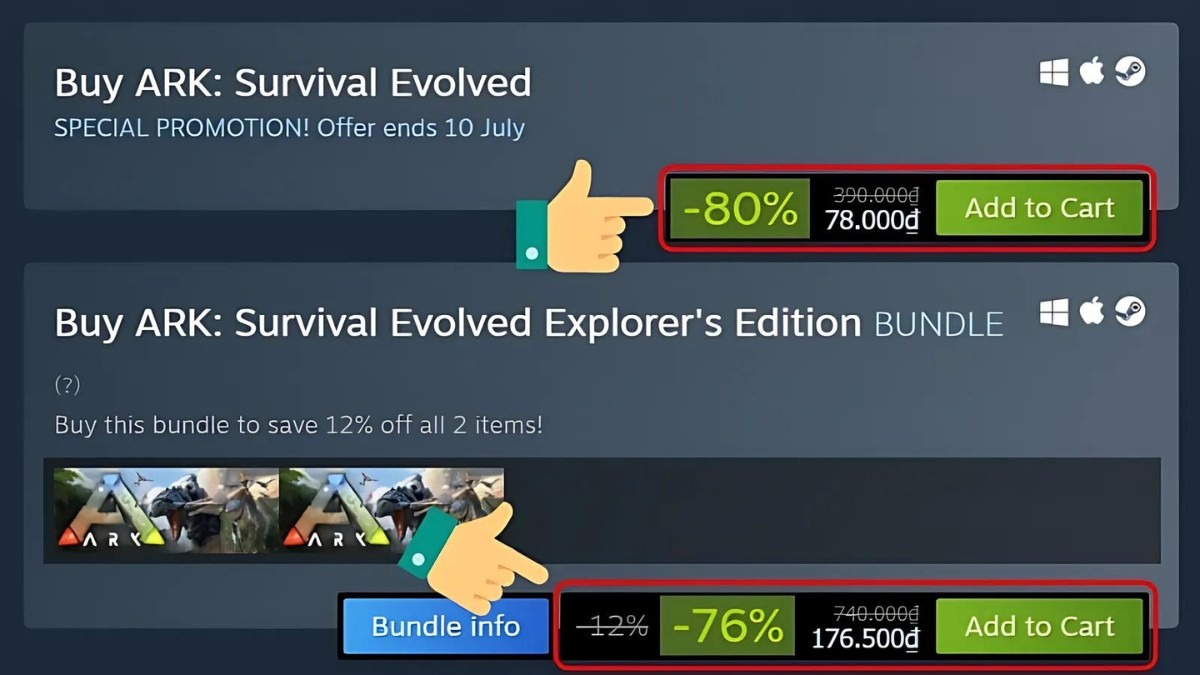
Click vào nút Thêm vào giỏ hàng (Add to Cart)
Bước 2: Chọn Mua cho bản thân (Purchase for myself).
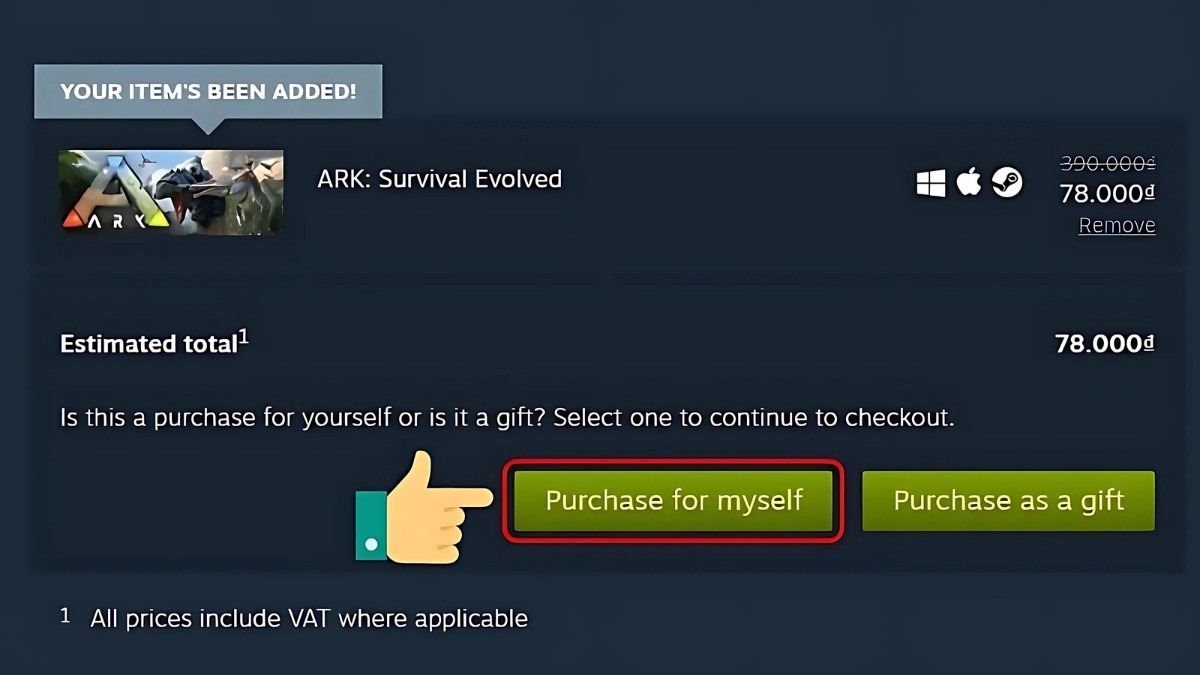
Chọn Mua cho bản thân (Purchase for myself)
Bước 3: Truy cập vào giỏ hàng của bạn, kiểm tra lại đơn hàng và lựa chọn phương thức thanh toán phù hợp.
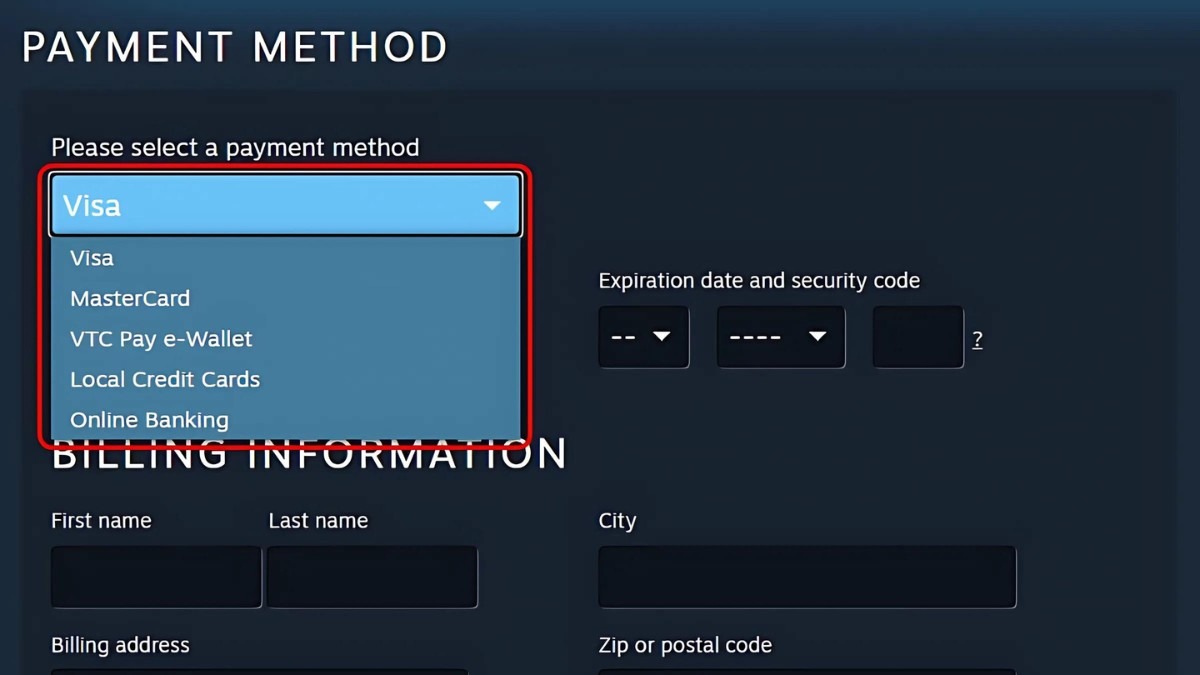
Kiểm tra lại đơn hàng và lựa chọn phương thức thanh toán
Bước 4: Sau khi chọn phương thức thanh toán, nhấn chọn Tiếp tục (Continue) > Tick vào I agree to the terms of the Steam Subscriber Agreement > chọn Continue to Smart2Pay > Chọn Ngân hàng bạn muốn sử dụng để thanh toán.
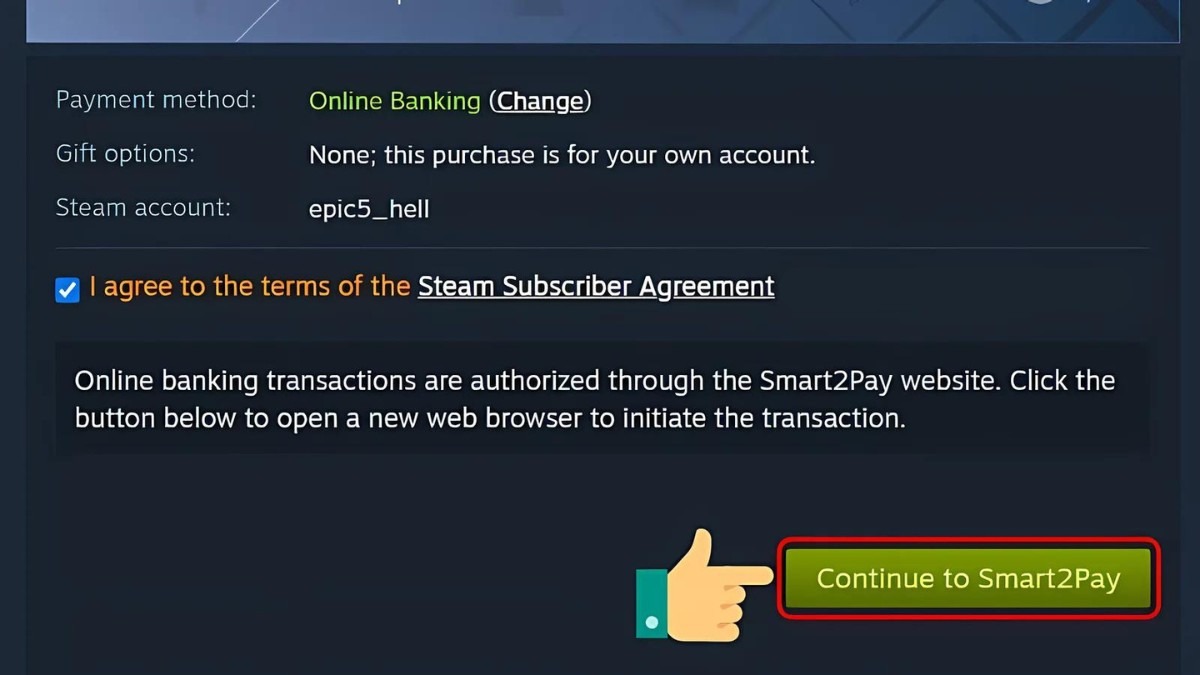
Chọn Continue to Smart2Pay
Bước 5: Điền thông tin theo yêu cầu và nhấn Thanh toán.
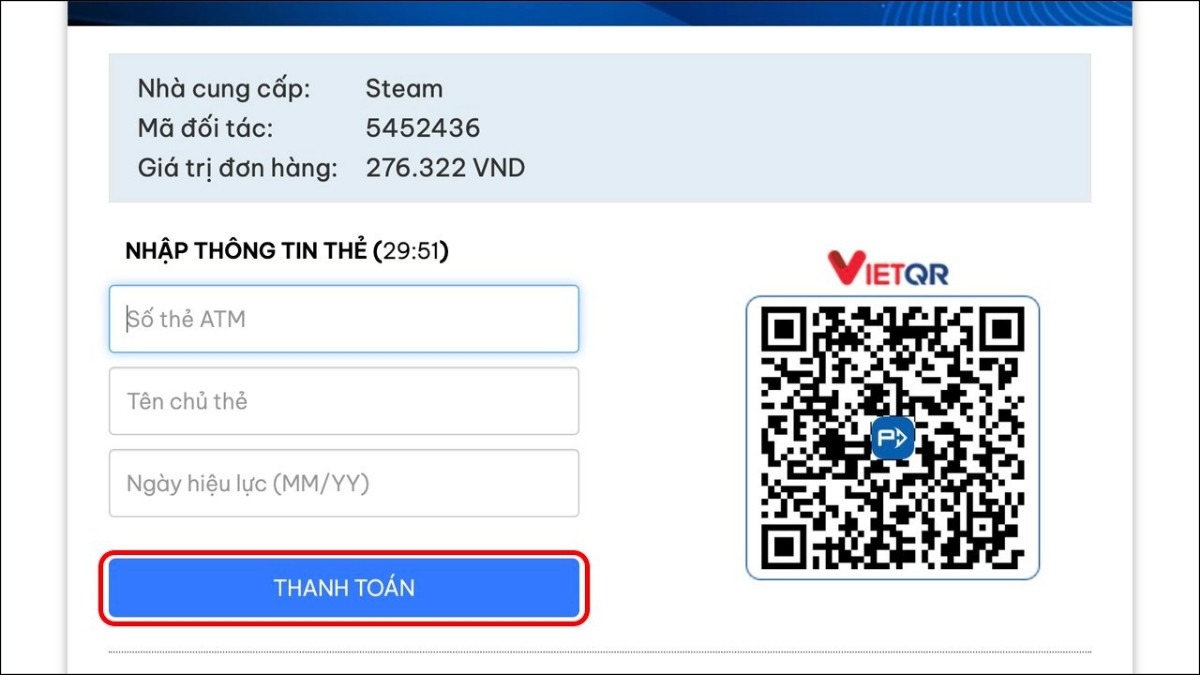
Điền thông tin theo yêu cầu và nhấn Thanh toán
Lưu ý: Giá của các tựa game trên Steam có thể thay đổi tùy theo khu vực và chương trình khuyến mãi. Bạn nên thường xuyên theo dõi Steam để không bỏ lỡ những ưu đãi hấp dẫn.
Tải và cài đặt game:
Bước 1: Sau khi mua game, bạn hãy click vào mục Thư viện (Library) trên thanh công cụ của giao diện Steam.
Bước 2: Trong thư viện game, bạn tìm đến tựa game muốn cài đặt.
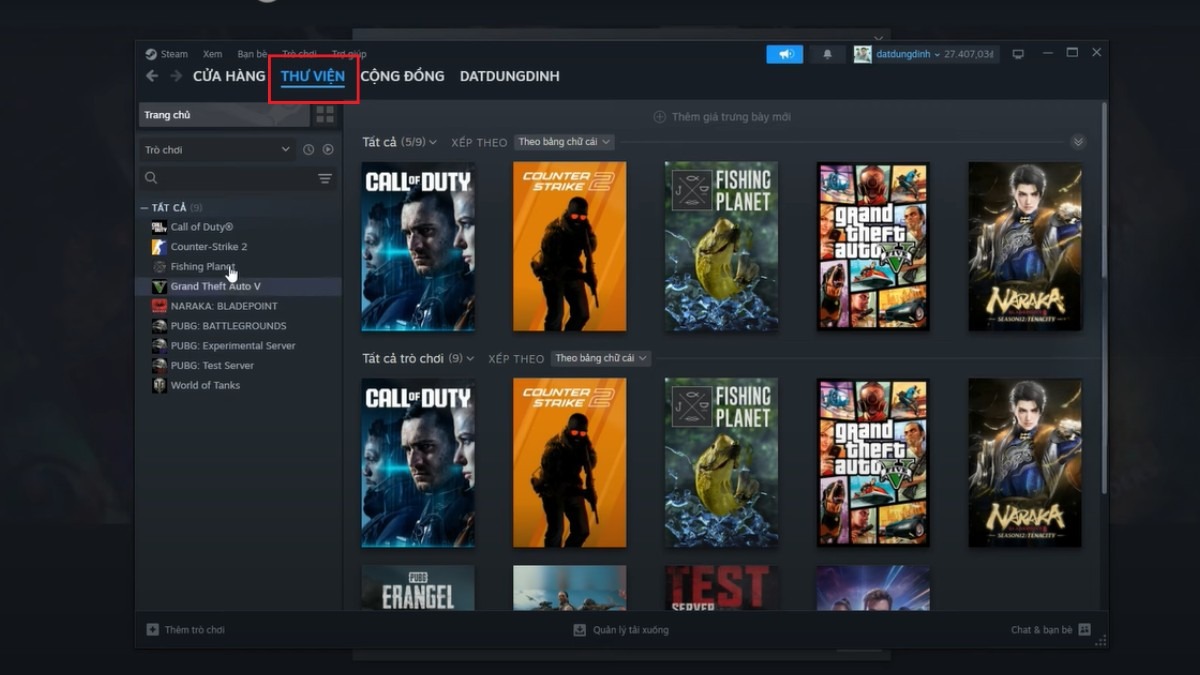
Trong thư viện, tìm game muốn cài đặt
Bước 3: Click vào nút Cài đặt (Install) để bắt đầu quá trình tải xuống game.
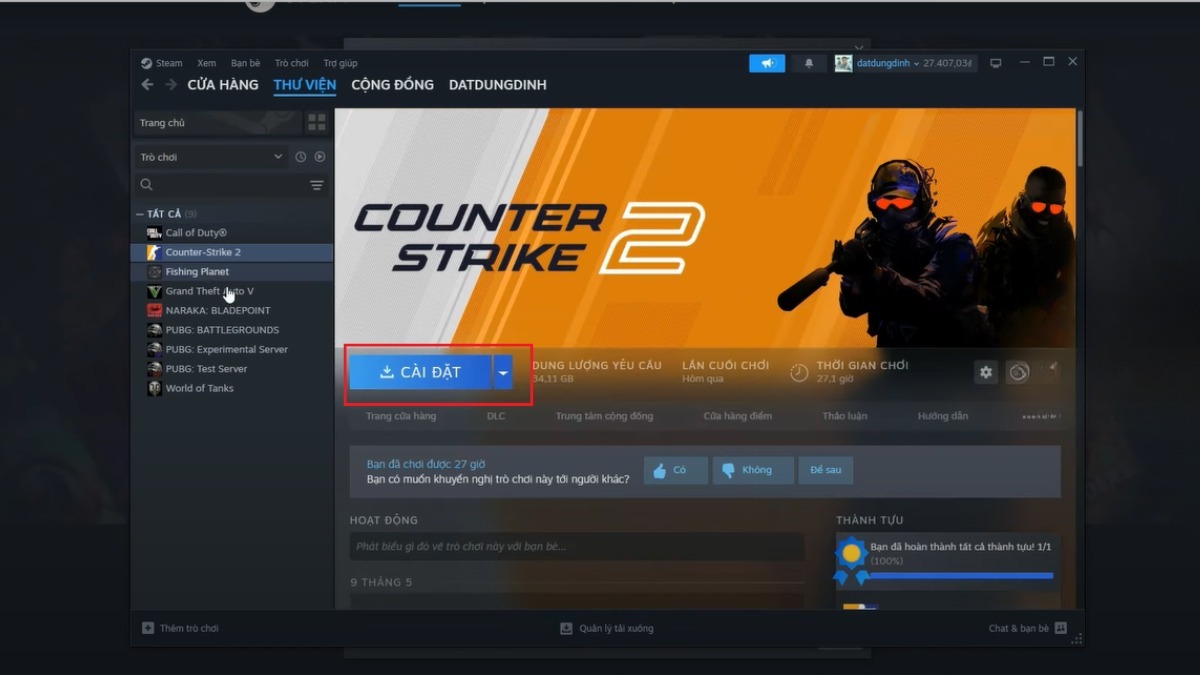
Click vào nút Cài đặt (Install)
Bước 4: Sau khi tải xuống hoàn tất, Steam sẽ tự động tiến hành cài đặt game.
Bước 5: Bắt đầu chơi. Sau khi cài đặt xong, bạn có thể khởi động và trải nghiệm game bằng cách click vào nút Chơi trò chơi (Play the game).
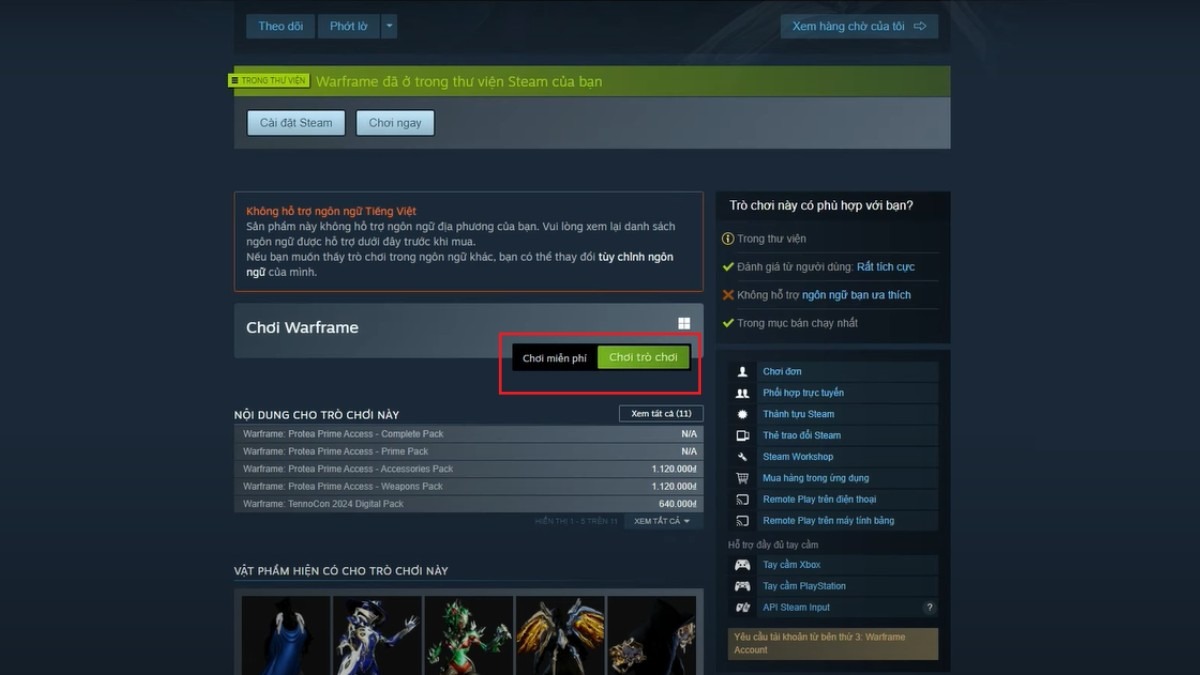
Trải nghiệm game bằng cách click vào nút Chơi trò chơi (Play the game)
Gợi ý một số game miễn phí nổi bật trên Steam:
Destiny 2: Game bắn súng góc nhìn thứ nhất (FPS) với đồ họa đẹp mắt, lối chơi hấp dẫn và chế độ chơi đa dạng.
Dota 2: Game MOBA (Multiplayer Online Battle Arena) huyền thoại, thu hút hàng triệu người chơi trên toàn thế giới.
Path of Exile: Game nhập vai hành động (ARPG) với lối chơi hấp dẫn, hệ thống kỹ năng đa dạng và thế giới mở rộng lớn.
Warframe: Game bắn súng góc nhìn thứ ba (TPS) hành động miễn phí với đồ họa ấn tượng và lối chơi nhanh, dồn dập.

Game Dota 2
5. Một số câu hỏi liên quan
5.1. Tải Steam về laptop có tốn phí không?
Hoàn toàn không! Việc tải và cài đặt ứng dụng Steam là hoàn toàn miễn phí. Bạn chỉ cần thanh toán khi mua game trên nền tảng này.
5.2. Dung lượng tải Steam về laptop là bao nhiêu?
Dung lượng file cài đặt Steam khá nhẹ, chỉ khoảng vài trăm MB. Tuy nhiên, để đảm bảo Steam hoạt động mượt mà và có đủ không gian lưu trữ game, bạn nên chừa trống ít nhất 2GB dung lượng ổ cứng.
5.3. Làm cách nào để cập nhật Steam lên phiên bản mới nhất?
Bạn không cần phải lo lắng về việc cập nhật Steam bởi vì ứng dụng này sẽ tự động cập nhật lên phiên bản mới nhất mỗi khi bạn kết nối Internet.
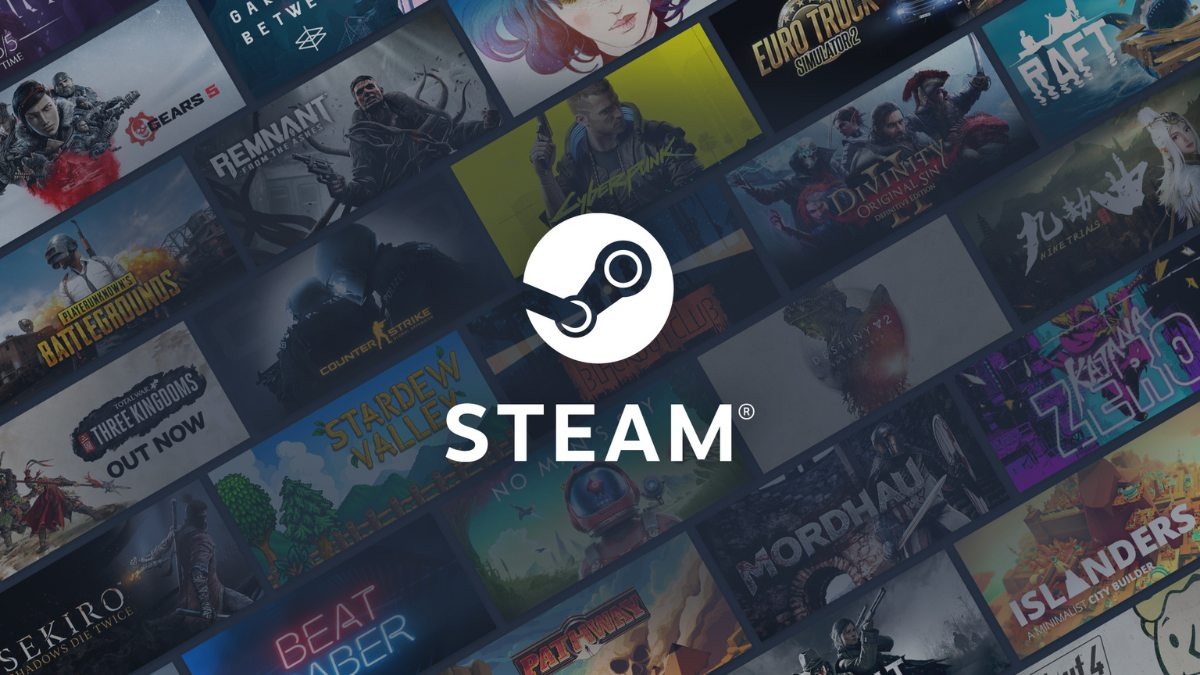
Việc tải và cài đặt ứng dụng Steam là hoàn toàn miễn phí
Xem thêm:
Cách tải FC Online (FO4) về laptop, máy tính chi tiết 2024
Cách tải và cài đặt Free Fire trên laptop, máy tính đơn giản
Cấu hình chơi Ark: Survival Evolved trên laptop chi tiết 2025
Trên đây là toàn bộ hướng dẫn chi tiết về cách tải Steam trên laptop, cách cài đặt, tạo tài khoản, mua game và một số lưu ý quan trọng. Hy vọng qua bài viết này, bạn đã có thể tự mình tải Steam và bắt đầu khám phá thế giới game bản quyền vô cùng hấp dẫn. Chúc bạn có những giờ phút giải trí tuyệt vời cùng Steam!